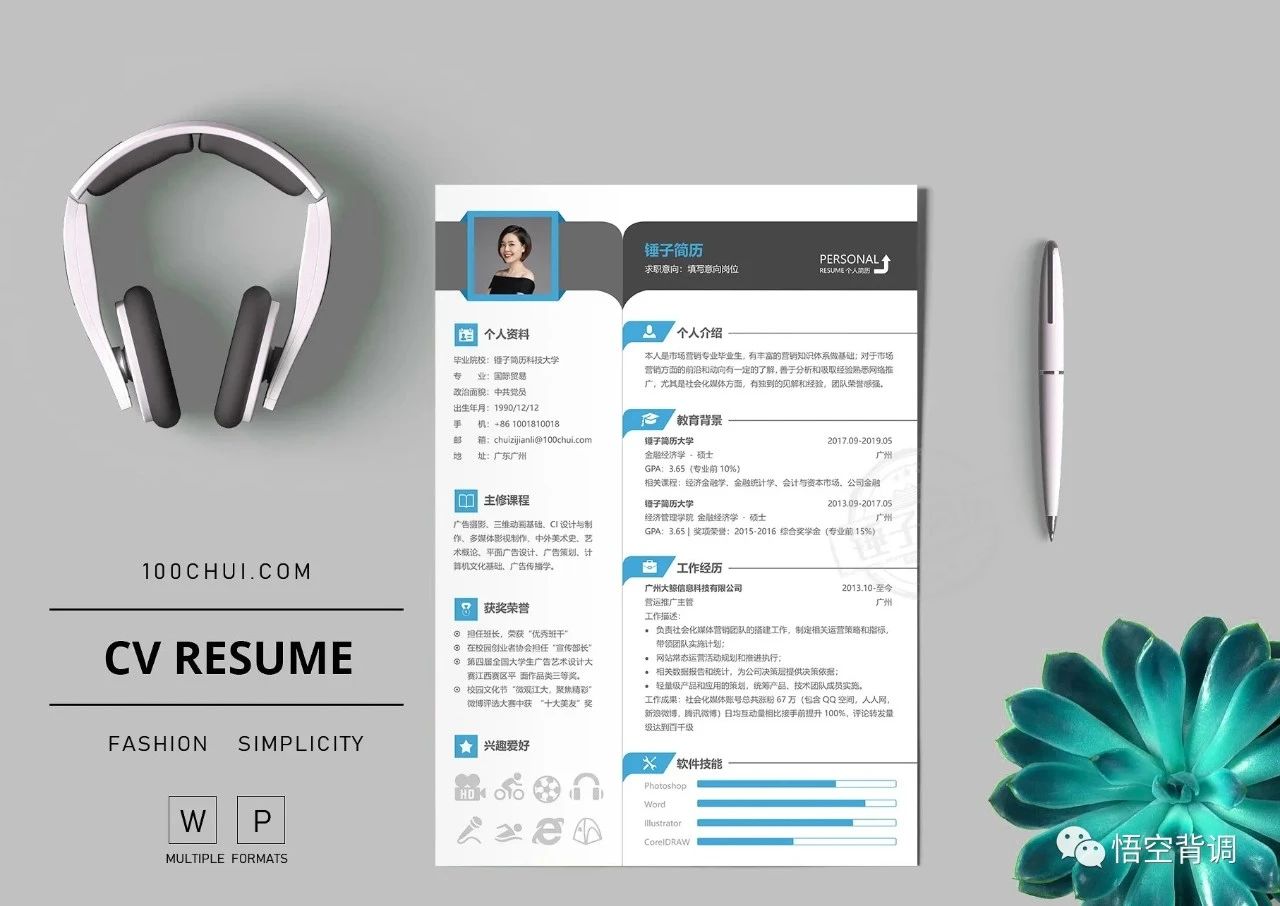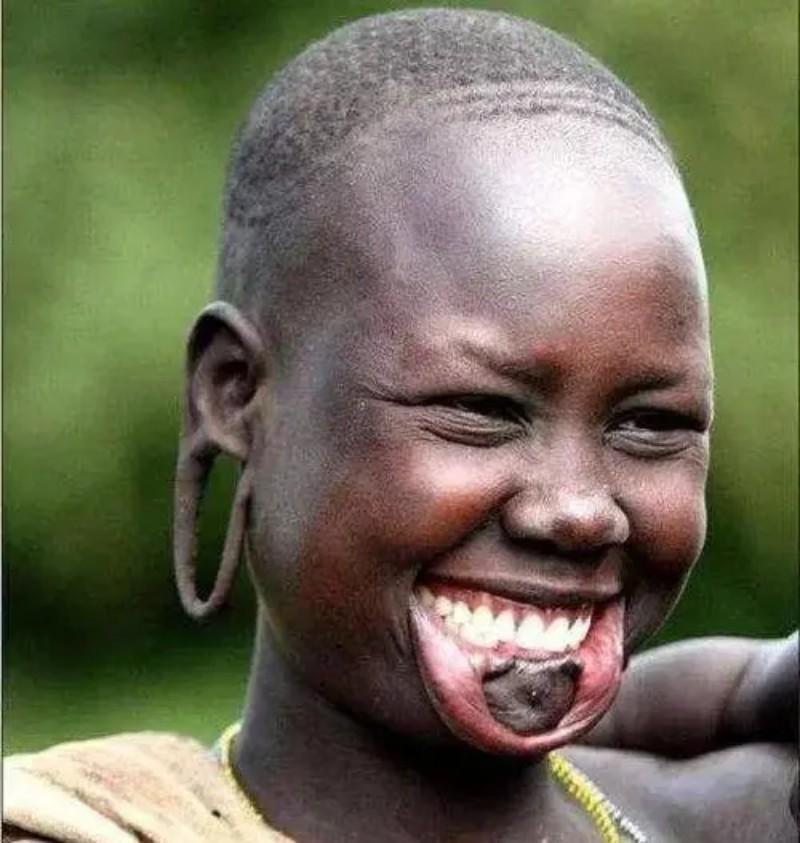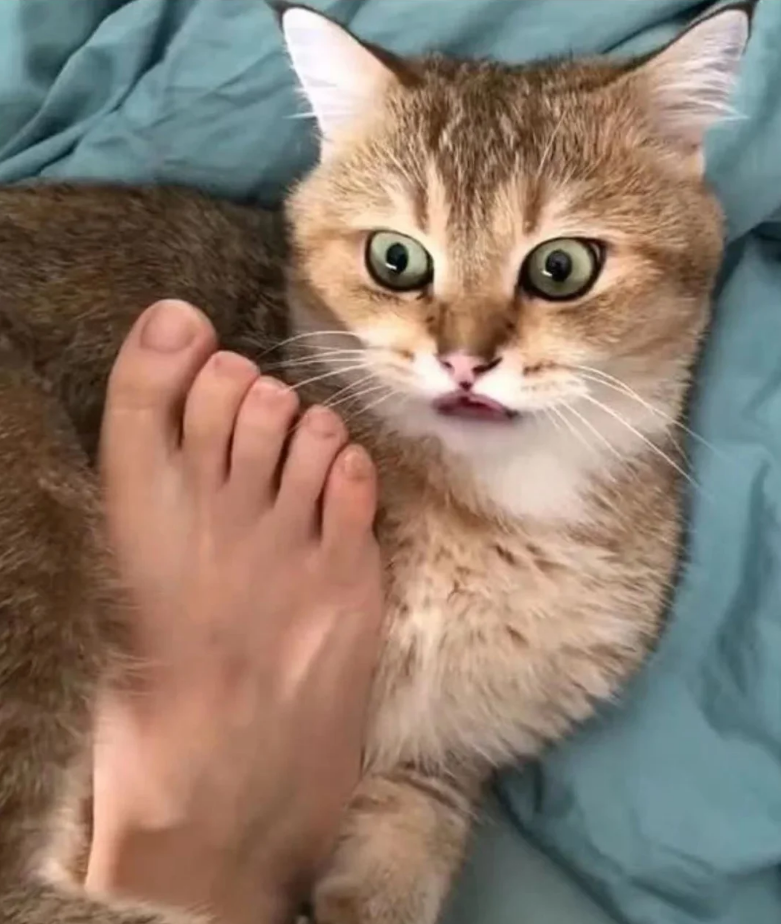1.打开PS软件,把光标移动到工具箱中的“放大镜”按钮,会出现放大镜的功能演示图,如图片1所示。
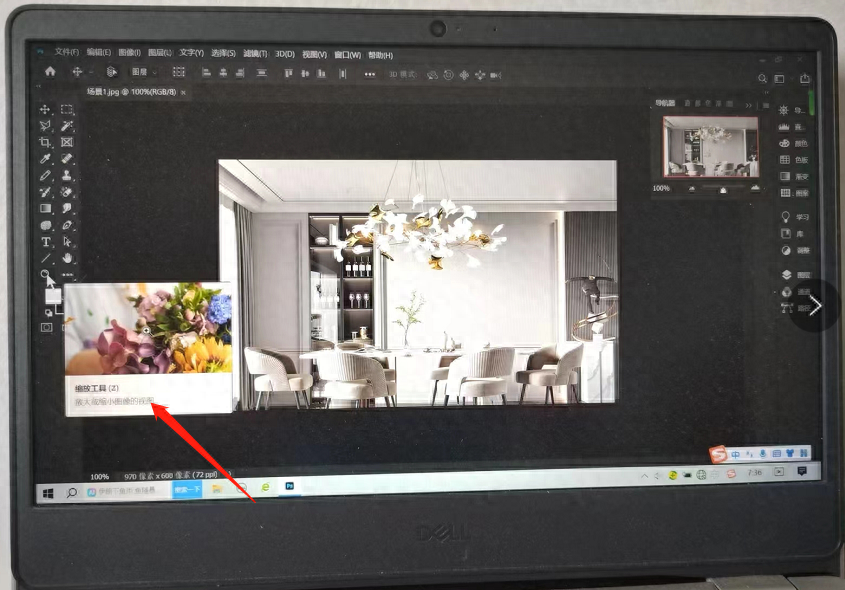
图片1
2.用鼠标单击放大镜按钮,则工具选项栏会显示放大镜的各种功能,如果把光标移动到带“+”的放大镜,会提示示“放大”功能,如图片2所示。
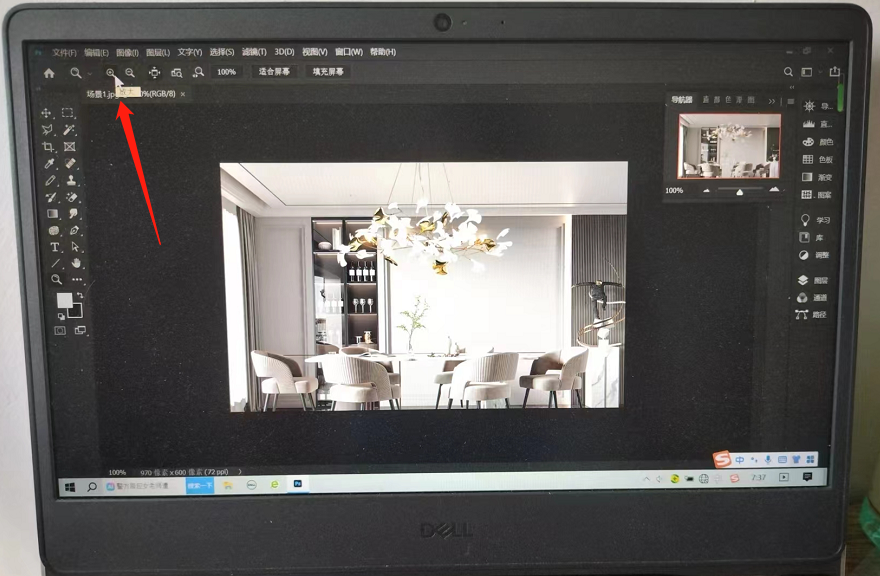
图2
3.用鼠标单击带“+”的放大镜按钮,把光标移动到图像上面,则光标变成了带“+”的放大镜形状,如图片3所示。
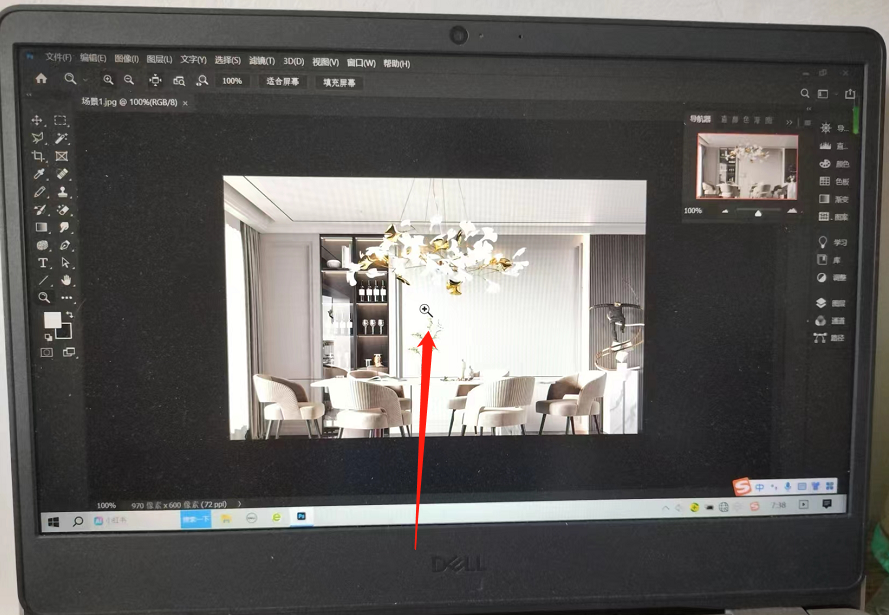
图片3
4.用带“+”的放大镜单击图像任何位置,则图像会立马会放大,如图片4所示。如果连续单击图像,则图像会越变越大。
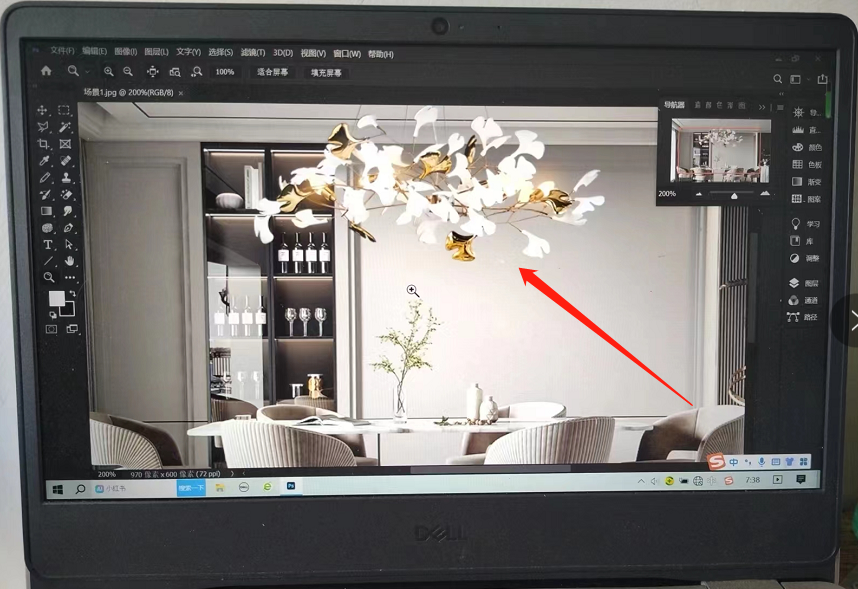
图片4
5.如果把光标移动到带“-”的放大镜,会提示示“缩小”功能,如图片5所示。
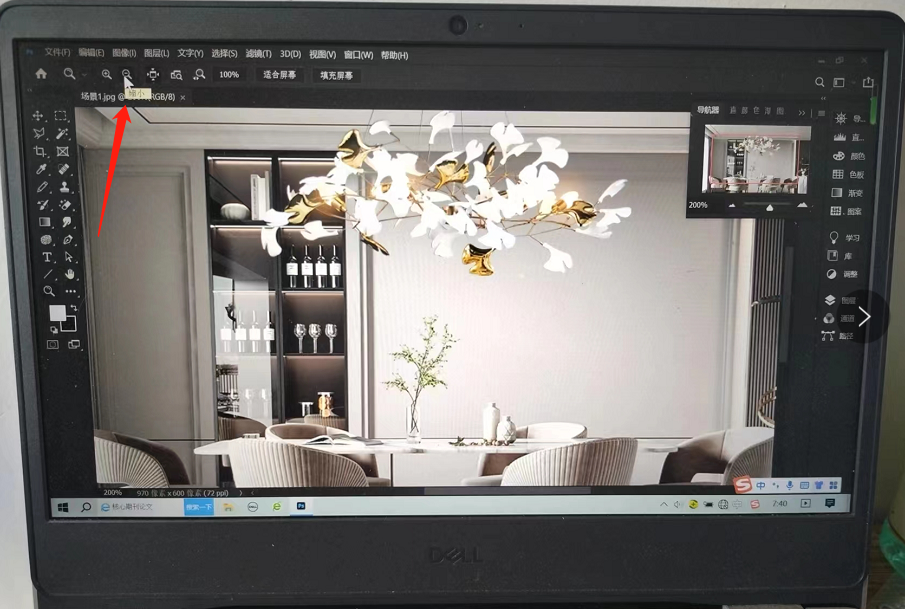
图片5
6.用鼠标单击带“-”的放大镜按钮,把光标移动到图像上面,则光标变成带“-”的放大镜形状,如图片6所示。
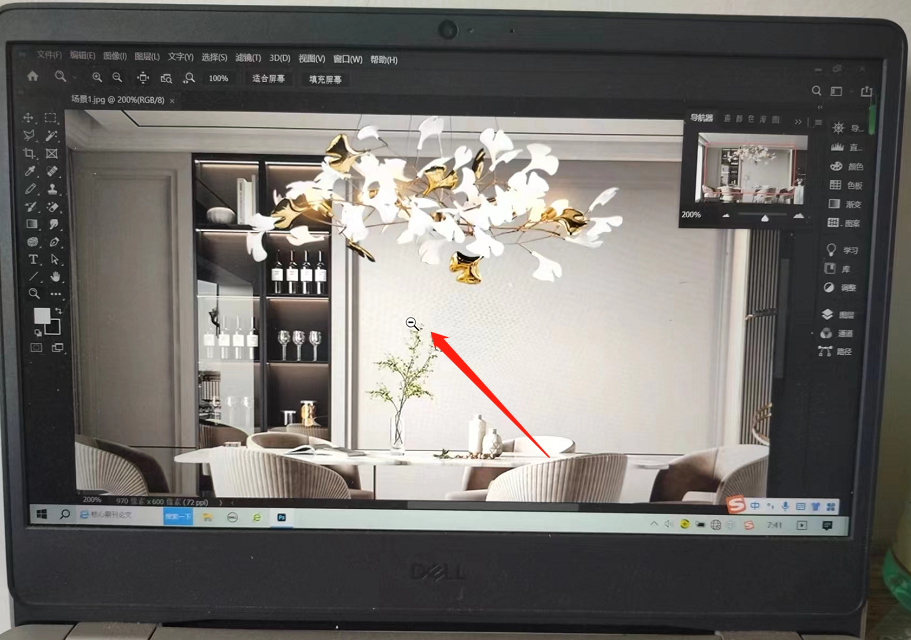
图片6
7.用带“-”的放大镜单击图像任何位置,则图像会立马缩小,如图片7所示。如果连续单击,则图像会越变越小。

图片7
8.当光标处于带“+的”放大状态或者带“-”的缩小状态,你只需按住Alt键,光标立马变成相反的状态,即带“-”的缩小状态或者带“+的”放大状态。这样方便放大和缩小来回快速切换。